使用命令条
命令条包含关联命令选项集。您可以使用命令选项指示如何应用命令。
命令条可以显示为两种不同的形式。命令条外观由“Solid Tron 选项”对话框的“助手”选项卡控制。默认形式是水平工具条。另一个选项是使用竖直停靠窗口。
竖直命令条标题栏显示进行中的命令的名称。水平命令条显示与进行中的命令相关的图标。
每个命令选项都标有标记,很容易识别。如果将光标定位在某一选项的上方,工具提示将描述如何使用此选项。
在停靠窗口形式 (A) 中,对于包含多个选项的命令,会按类别对选项进行分组。每个组均通过组按钮与其他组分开。
示例:
下图显示您添加智能尺寸时命令条中显示的命令选项。
(A) 竖直停靠窗口形式
(B) 水平形式
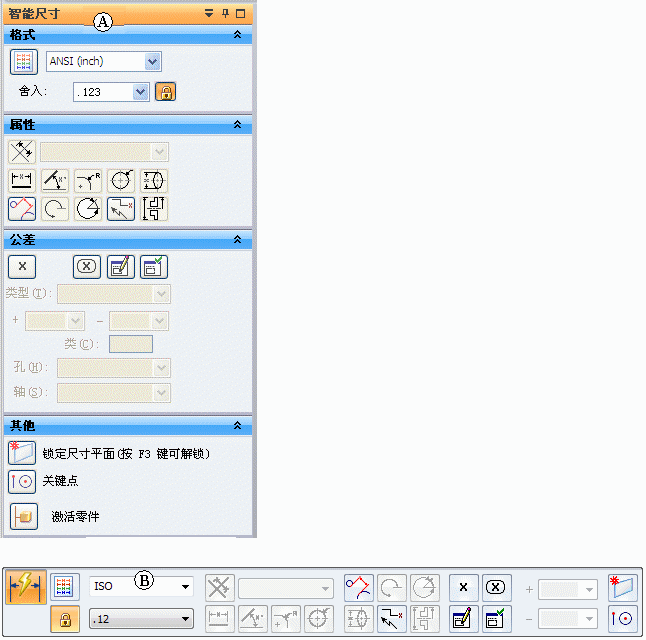
在竖直形式命令条 (A) 中,要隐藏或显示某个组(例如“格式”组或“属性”组)的可用选项,单击组按钮上的图标  。图标所指的方向表示选项将向上滚动并隐藏在组按钮下,还是向下滚动并显示。
。图标所指的方向表示选项将向上滚动并隐藏在组按钮下,还是向下滚动并显示。

在过程中使用竖直命令条组按钮
在某些情况下,停靠窗口(或竖直的)命令条使用组按钮指示多步骤过程中的逐步选项。
-
如果组按钮为黄色,则表示它是活动的步骤。您必须在按钮下选择选项,以便向该过程提供输入。
-
如果组按钮为蓝色,则表示步骤已完成。但是,您可以单击组按钮来激活该步骤并更改输入。
示例:
下图显示拉伸某个面时停靠窗口命令选项分组在命令条中的组按钮下。“范围步骤”是活动步骤。
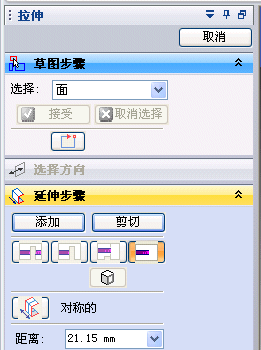
© 2019 Siemens Product Lifecycle Management Software, Inc.